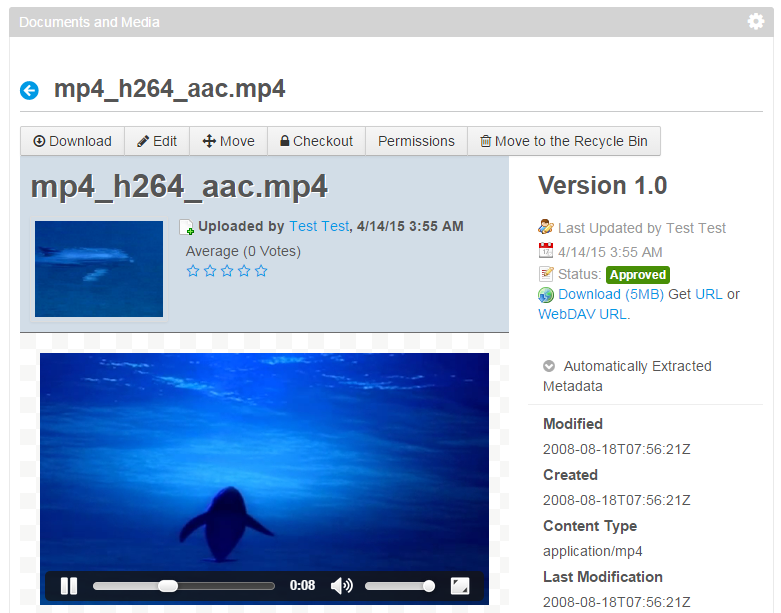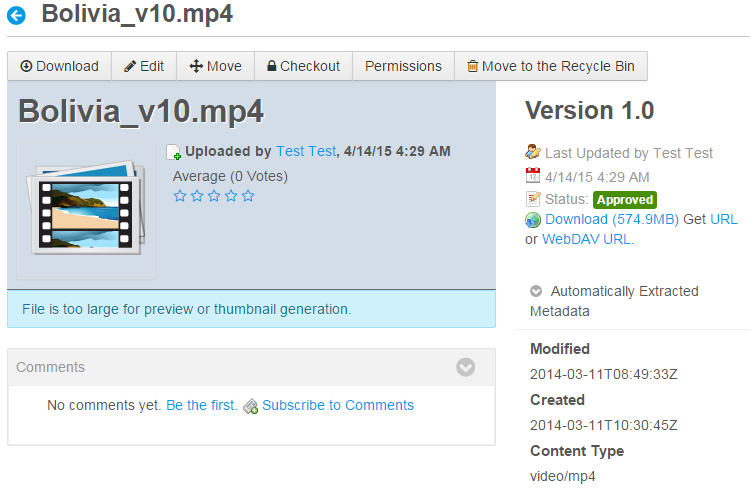こんにちは。おおたにです。
この4月から娘の保育園の慣らし保育が始まったのですが、先生に「今日のお昼ご飯はうどん4杯おかわりしましたよ。この調子なら大丈夫そうですね。」と言われ、親の心配をよそに娘は娘でよろしくやっているようです。
さて、今回はLiferay 6.2で動画をプレビューするための設定方法について説明しようと思います。LiferayはDocuments and Mediaポートレットでの動画ファイルのプレビューに対応しています。デフォルトでは設定されていませんが、簡単にセットアップすることが可能です。では早速その手順を見ていきましょう。
まず、Xugglerをシステムにインストールする必要があります。具体的にはXugglerのJavaのライブラリをコピーするだけなのですが、 Liferayはこれを自動的にダウンロードして所定のフォルダにコピーする機能を備えています。ただし、インターネット上のサイトから必要なファイルをダウンロードするため、Liferayサーバが外部のネットワークにアクセスできない場合は手動でファイルをコピーする必要があります。
以上で設定完了です。
では、Documents and Mediaポートレットを追加して適当な動画ファイルをアップロードしてみましょう。アップロードしたファイルをクリックして以下のような動画再生画面が表示されればテスト成功です。
「File is too large for preview or thumbnail generation」と表示される
デフォルトでは100MBまでしかプレビュー(&サムネイル生成)できないように設定されています。設定を変更するにはportal-ext.propertiesに以下の設定を追記します(以下は上限を1GBに設定しています)。上限を変更するとシステム負荷が高まる可能性があるので設定変更の際はご注意ください。
dl.file.entry.previewable.processor.max.size=1048576000
WindowsにLiferayをインストールして動画プレビューを設定したら、Liferayがクラッシュした
既知の問題LPS-43896です。Xugglerの問題とのことで、Liferay側で対応できる類のものではないようです。動画プレビューを利用する際にはプラットフォームとしてWindows以外を選択する必要があると思われますのでご注意ください(Xugglerのバージョンを変えてみたりと多少試してみただけなのですが今の所ワークアラウンドを見つけられてないです)。
以上、とても簡単に動画プレビューが設定できることがお分かり頂けたかと思います。是非皆様もお試しください。
この4月から娘の保育園の慣らし保育が始まったのですが、先生に「今日のお昼ご飯はうどん4杯おかわりしましたよ。この調子なら大丈夫そうですね。」と言われ、親の心配をよそに娘は娘でよろしくやっているようです。
さて、今回はLiferay 6.2で動画をプレビューするための設定方法について説明しようと思います。LiferayはDocuments and Mediaポートレットでの動画ファイルのプレビューに対応しています。デフォルトでは設定されていませんが、簡単にセットアップすることが可能です。では早速その手順を見ていきましょう。
Xugglerのインストールと動画プレビューの有効化
まず、Xugglerをシステムにインストールする必要があります。具体的にはXugglerのJavaのライブラリをコピーするだけなのですが、 Liferayはこれを自動的にダウンロードして所定のフォルダにコピーする機能を備えています。ただし、インターネット上のサイトから必要なファイルをダウンロードするため、Liferayサーバが外部のネットワークにアクセスできない場合は手動でファイルをコピーする必要があります。
- Liferayをインストールします。インストール方法についてはこちらのblogエントリが参考になると思います。
- Liferayに管理者ユーザでログインします。デフォルトではユーザ名(メールアドレス)test@liferay.com、パスワードはtestです。
- 画面上部の「Admin」→「Control Panel」をクリックします。
- 「Configuration」→「Server Administration」→「External Services」をクリックします。
- 「Enabling Xuggler provides video conversion functionality」欄で、インストールするjarファイルを選択します。プラットフォーム毎になっているので、Liferayをインストールした環境に応じて適切なものを選択します(下のスナップショットではLinux 64bitを選択しています)。
- 「Install」をクリックします。以下のサイトからプラットフォーム毎のjarファイルがダウンロードされ、以下の場所にコピーされます。
- インストールが完了すると、再起動を促されるのでLiferayを再起動します。
- Liferay再起動後、改めて管理者ユーザでログインして「Enabling Xuggler provides video conversion functionality」を確認します。
- インストールが正常に行われていると、「Enabled」チェックボックスが表示されるので、チェックを入れて「Save」をクリックします。
URL : http://xuggle.googlecode.com/svn/trunk/repo/share/java/xuggle/xuggle-xuggler/5.4/
コピー先 : <tomcat_dir>/webapps/ROOT/WEB-INF/lib/
以上で設定完了です。
テストしてみよう
では、Documents and Mediaポートレットを追加して適当な動画ファイルをアップロードしてみましょう。アップロードしたファイルをクリックして以下のような動画再生画面が表示されればテスト成功です。
トラブルシューティング
「File is too large for preview or thumbnail generation」と表示される
デフォルトでは100MBまでしかプレビュー(&サムネイル生成)できないように設定されています。設定を変更するにはportal-ext.propertiesに以下の設定を追記します(以下は上限を1GBに設定しています)。上限を変更するとシステム負荷が高まる可能性があるので設定変更の際はご注意ください。
dl.file.entry.previewable.processor.max.size=1048576000
WindowsにLiferayをインストールして動画プレビューを設定したら、Liferayがクラッシュした
既知の問題LPS-43896です。Xugglerの問題とのことで、Liferay側で対応できる類のものではないようです。動画プレビューを利用する際にはプラットフォームとしてWindows以外を選択する必要があると思われますのでご注意ください(Xugglerのバージョンを変えてみたりと多少試してみただけなのですが今の所ワークアラウンドを見つけられてないです)。
以上、とても簡単に動画プレビューが設定できることがお分かり頂けたかと思います。是非皆様もお試しください。